Una guía básica para usar el editor Guts para editar los archivos .dat de juegos para hacer modsas simples y usar el editor de Guts para fusionar (y potencialmente editar) modificaciones existentes.
Empezando
Esta guía explicará cómo hacer las modificaciones más básicas para la antorcha 2 Usando el editor de Guts, y cómo usar el editor de Guts para fusionar (y potencialmente editar) modificaciones existentes.
Para empezar con, necesitarás poseer la luz de la antorcha 2 con vapor, tenerlo instalado, y ejecutarlo al menos una vez (crear un personaje y obtener la primera búsqueda).
Próximo, Usted instala el editor de Guts, ubicado en vapor -> Biblioteca -> Herramientas -> Antorcha 2 VÍSCERAS.
Una vez que se instala Guts (Junto con sus redistas), agallas. Procederá a extraer los archivos del juego desde su estado empaquetado. Esta es una acción única y tomará media hora más o menos.
Necesitarás un editor de texto, Recomiendo el notepad ++, Pero siempre que puedas leer los juegos.
Ahora estás listo para comenzar.
Creando un mod básico
Para este ejemplo, Para hacer algo fácil de probar, Cambiaremos los nombres predeterminados para mascotas. Estos se encuentran en el archivo global.dat, junto con muchas otras configuraciones.
Paso 1: Encuentra el archivo global.dat (C:\Archivos de programa (x86)\Steam\steamapps\common\Torchlight II\MEDIA or equivalent.) Si la carpeta de medios no existe, Deberías haber seguido la introducción de esta guía, específicamente, Debe ejecutar agallas y dejar que complete su archivo único para desempacar.
Paso 2: Copie el global.dat a su escritorio, y dejar una copia adicional a un lado como copia de seguridad.
Paso 3: Abrir global.dat con su editor de texto (Uso Notepad ++ que es gratis, Pero si el contenido del archivo es comprensible, Probablemente estará bien)
Paso 4: Global.dat tiene un montón de configuraciones e información, Pero por ahora queremos el [Casquipes] sección, acerca de 1/3 del camino por el archivo.
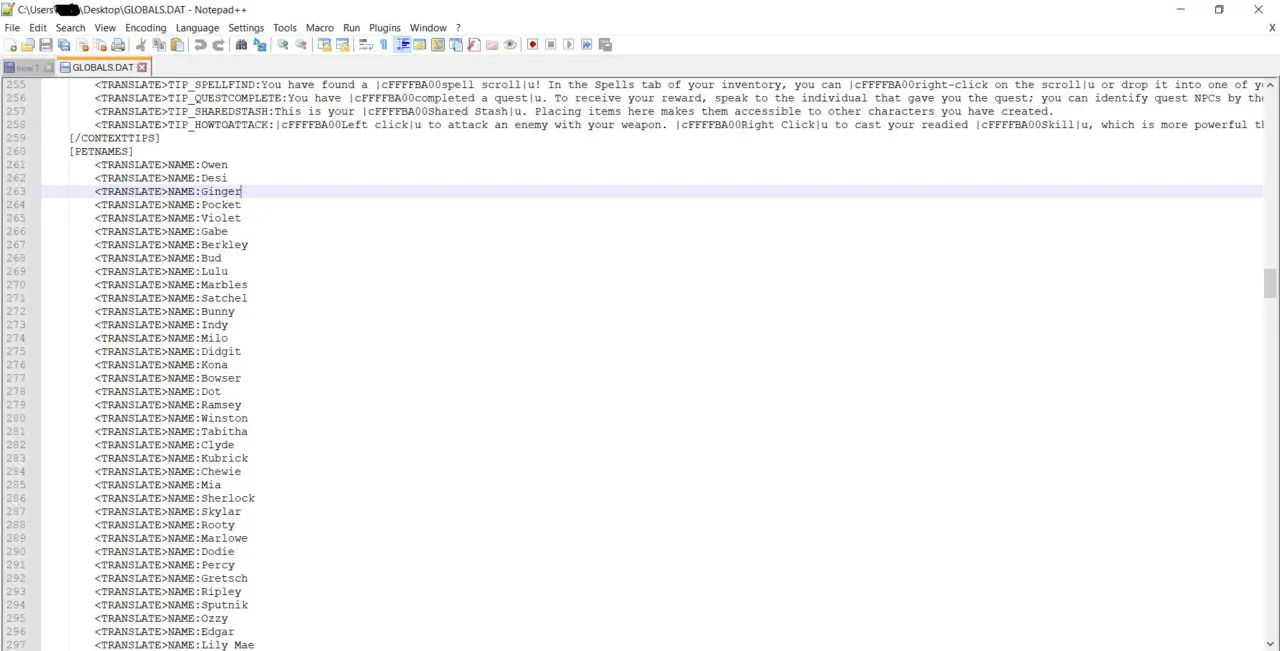
Paso 5: Eliminar todos menos uno de los <TRADUCIR>NOMBRE:líneas de nombre, y pon un nombre que te gusta. Ejemplo: <TRADUCIR>NOMBRE:Filete de pescado
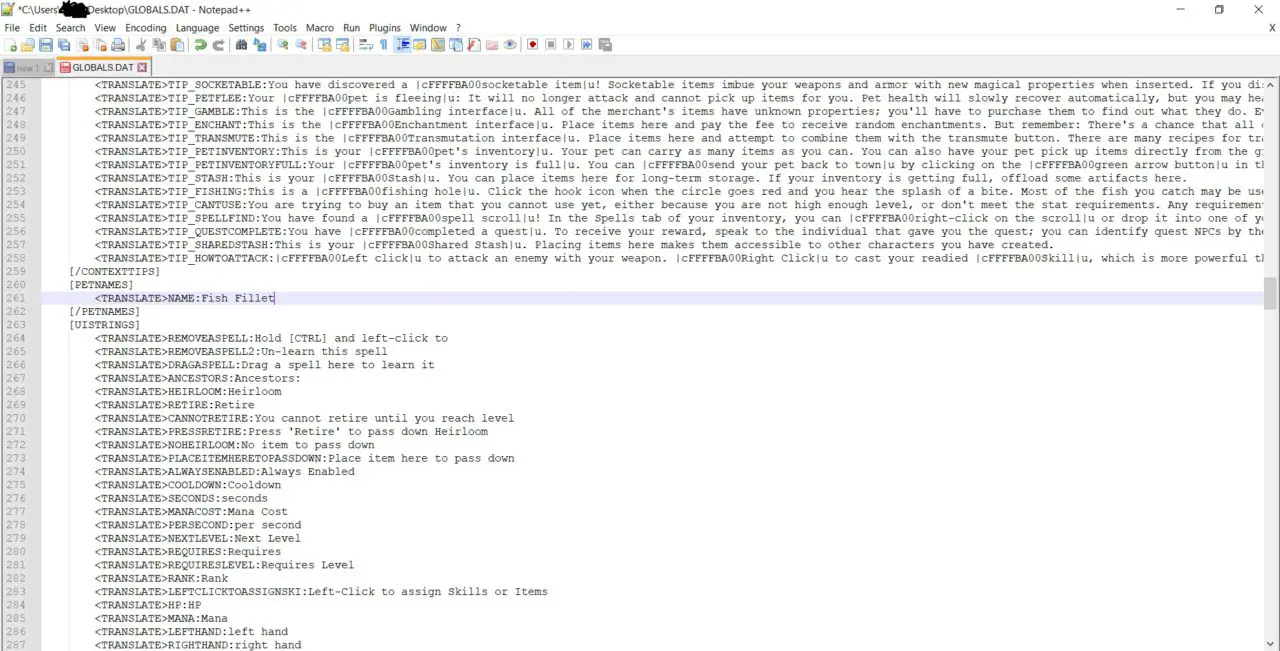
Paso 6: Save Global.dat, y cierre su editor de texto
Paso 7: Agallas, Cuando se carga, Te presentará un cuadro de diálogo titulado «Selección de mod», hacer clic «Nuevo» y llame a su mod algo como ‘Petname Test Mod’ o ‘wow, esta guía está tomando una eternidad’
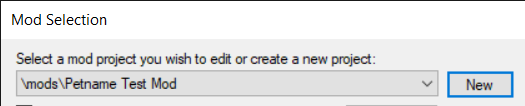
Paso 8: Una vez que hayas nombrado tu mod, seleccionarlo y hacer clic «OK», Esto abrirá agallas propiamente dicho, Y chico, ¿es una vista intimidante?, pero no te preocupes, Solo vamos a usar como 1% de ello.
Paso 9: En la esquina inferior derecha de las agallas, haga clic en «Modificaciones» pestaña, y una vez que está poblado, haga clic en «archivos» pestaña, luego haga clic «Refrescar»
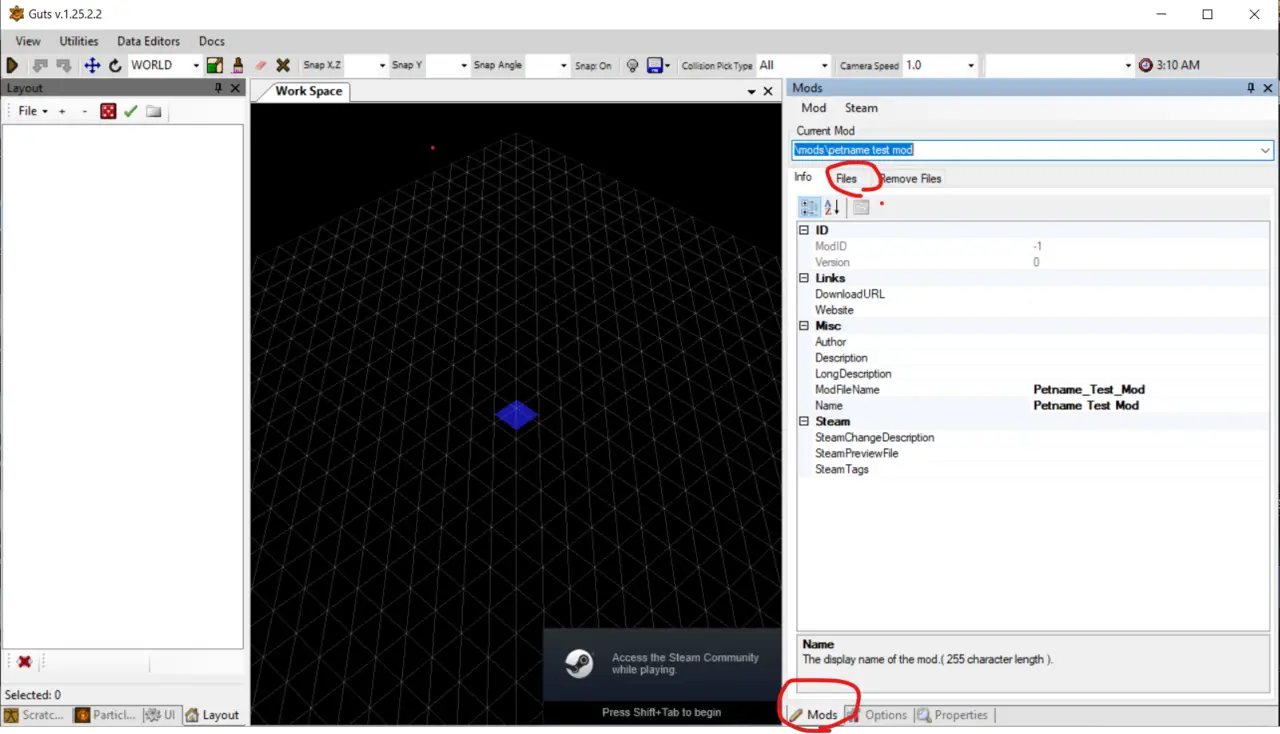
Paso 10: Ahora que estás aquí:
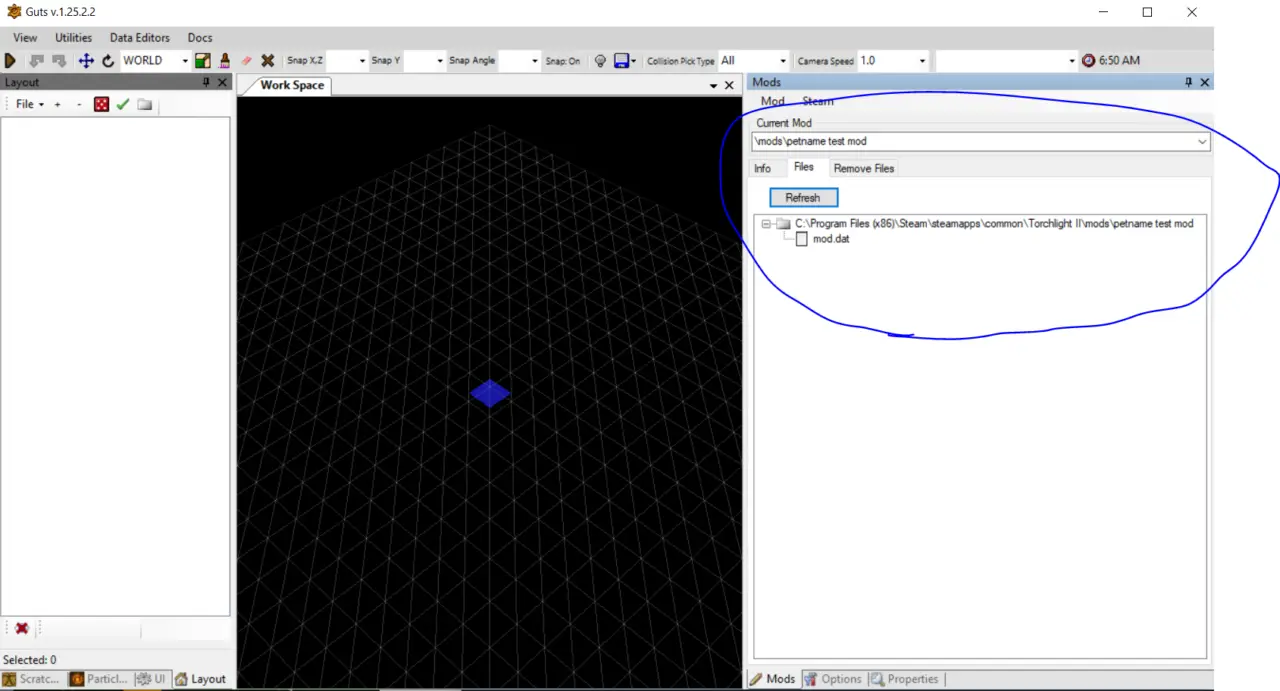
Lo que va a hacer es abrir el explorador de archivos de Windows (o equivalente), Navegue a la ubicación mostrada, y coloque su archivo global.dat desde su escritorio (el que editaste en el paso 5) En la carpeta de medios. Si la carpeta de medios no está ahí, crearlo.
Paso 11: De vuelta en las agallas, hacer clic «Refrescar» de nuevo, y mostrará la carpeta de medios y global.dat como se muestra:
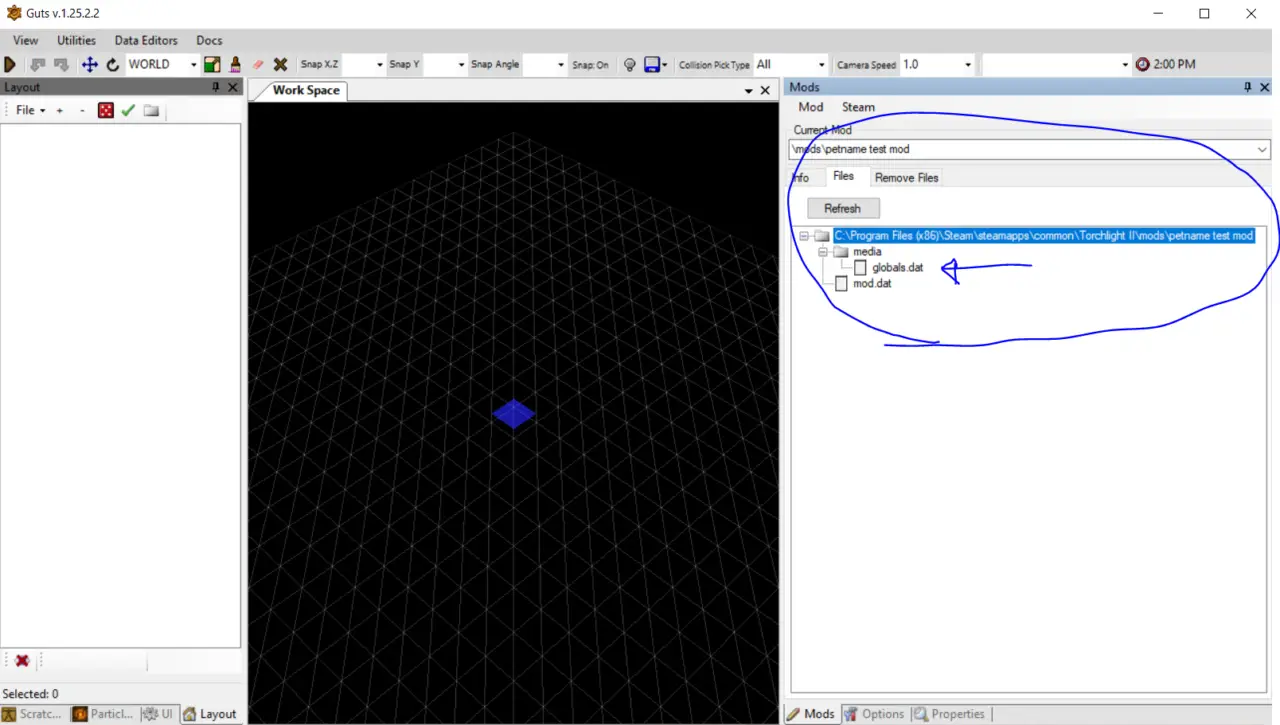
Paso 12: Es hora de terminar este mod. Haga clic en la pestaña Mod, y luego «paquete y publicar»

Paso 13: Desmarque el «Publicar a Steam» opción. Lo digo en serio, El taller no necesita 400 Mods que cambian el nombre PetName predeterminado a ‘nugget_lad420’
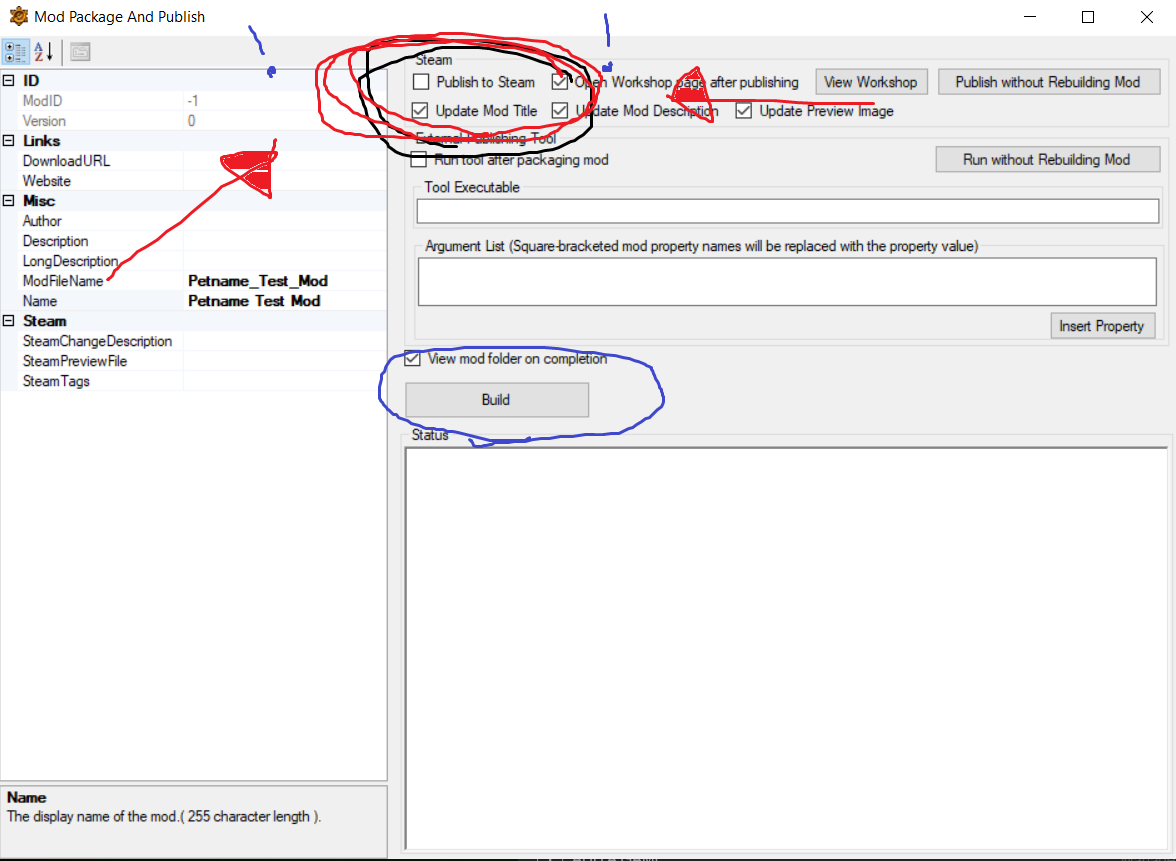
Paso 14: Haga clic en «Construir» botón. El mod se compilará en un archivo .mod, para un mod tan pequeño solo tomará un par de segundos.
Y hecho! Puedes cerrar agallas y jugar antorcha 2 con tu nuevo mod (recordar, Porque edita global.dat, entrará en conflicto con cualquier otro mod que también edite global.dat, Para fines de prueba, use solo este mod, Consulte la siguiente sección para la fusión de mod).
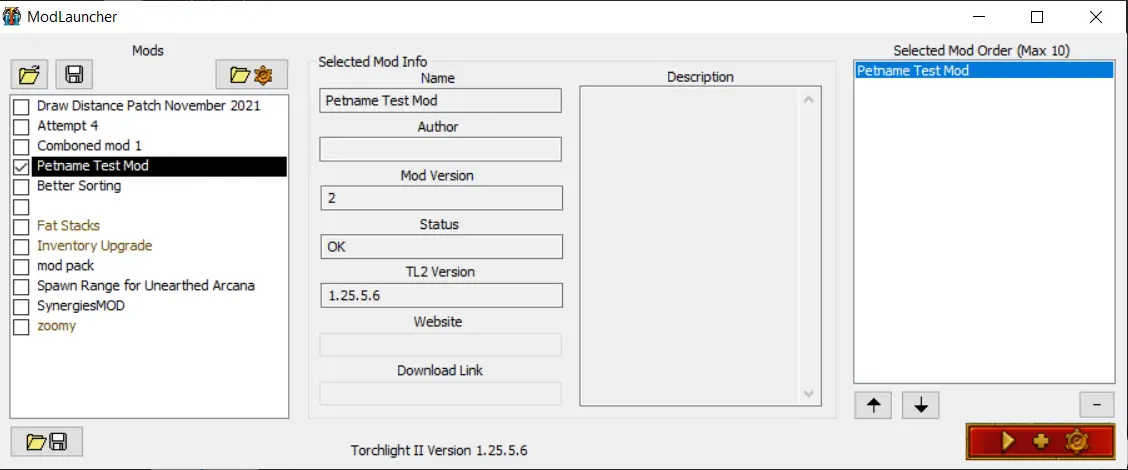
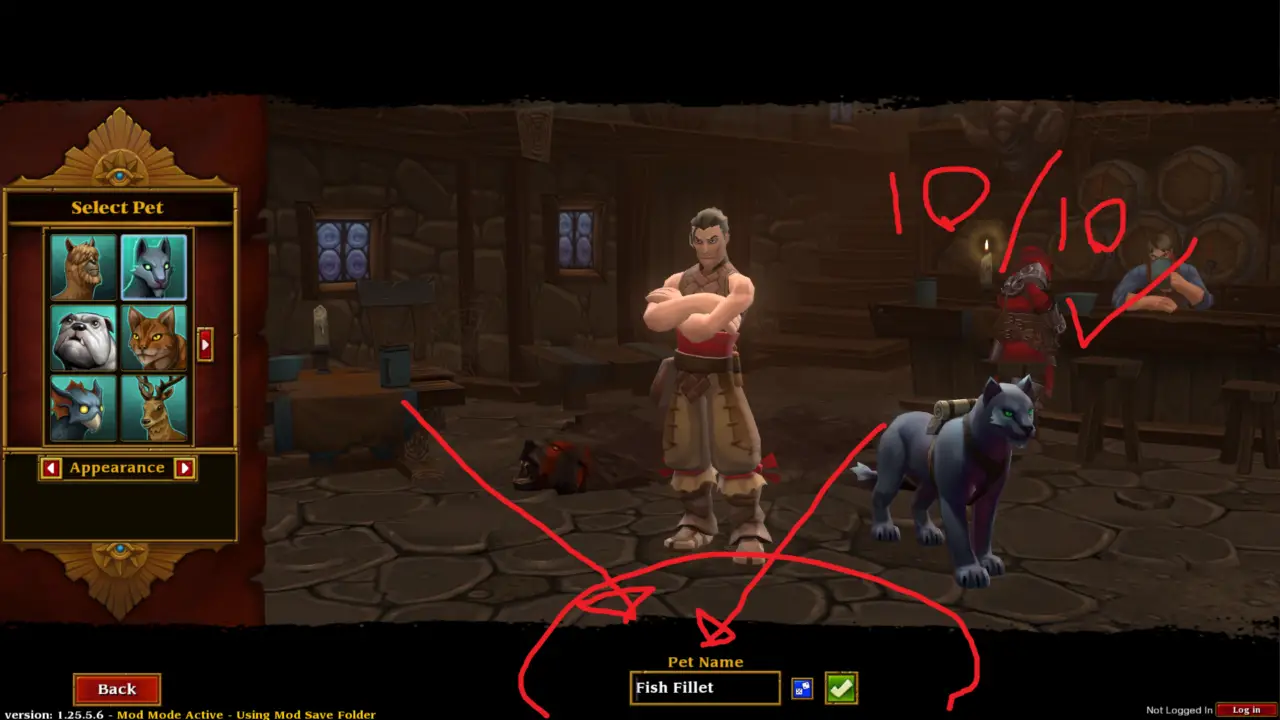
Y ahí lo tienes, Ahora puedes usar el título «Lodo» Al referirte a ti mismo.
Puede usar este método para modificar cualquiera de los archivos .dat en la carpeta de medios, Solo recuerde que si encontró el archivo .dat en una subcarpeta de la carpeta de medios, Necesita recrear la estructura del archivo durante el paso 10/11.
Fusionando modificaciones existentes
Esta sección transmitirá cómo fusionar dos modificaciones existentes en uno, A los fines de reducir su número total de modificaciones para adaptarse a Torchlight 2 10 límite de modificación, o para usar dos modificaciones que editan el mismo archivo a la vez.
Esta guía será específica para el mod que podría haber realizado en la sección anterior. «Creando un mod básico», y el Mod ‘Draw Distance Patch Noviembre 2021’ de los cuales soy el autor y, por lo tanto, tengo permiso, y porque ambas modificaciones editan diferentes secciones del archivo global.dat.
El mismo método básico se aplica a cualquier archivo .mod, del taller de vapor, el nexo, o uno que escribiste tú mismo.
Paso 1: Cree una carpeta vacía en su escritorio o en algún lugar, llámalo «Espacio de trabajo», poner 2 carpetas en él, MOD1 y MOD2.
Abre agallas y crea un nuevo mod, nombrado algo como ‘Ejemplo de modificador combinado’
Actualice la estructura del archivo del mod (Ver «Creando un mod básico» para detalles)
Paso 2: En agallas, Abra el desempaquador en servicios públicos -> PAK/MOD Desempaquetador
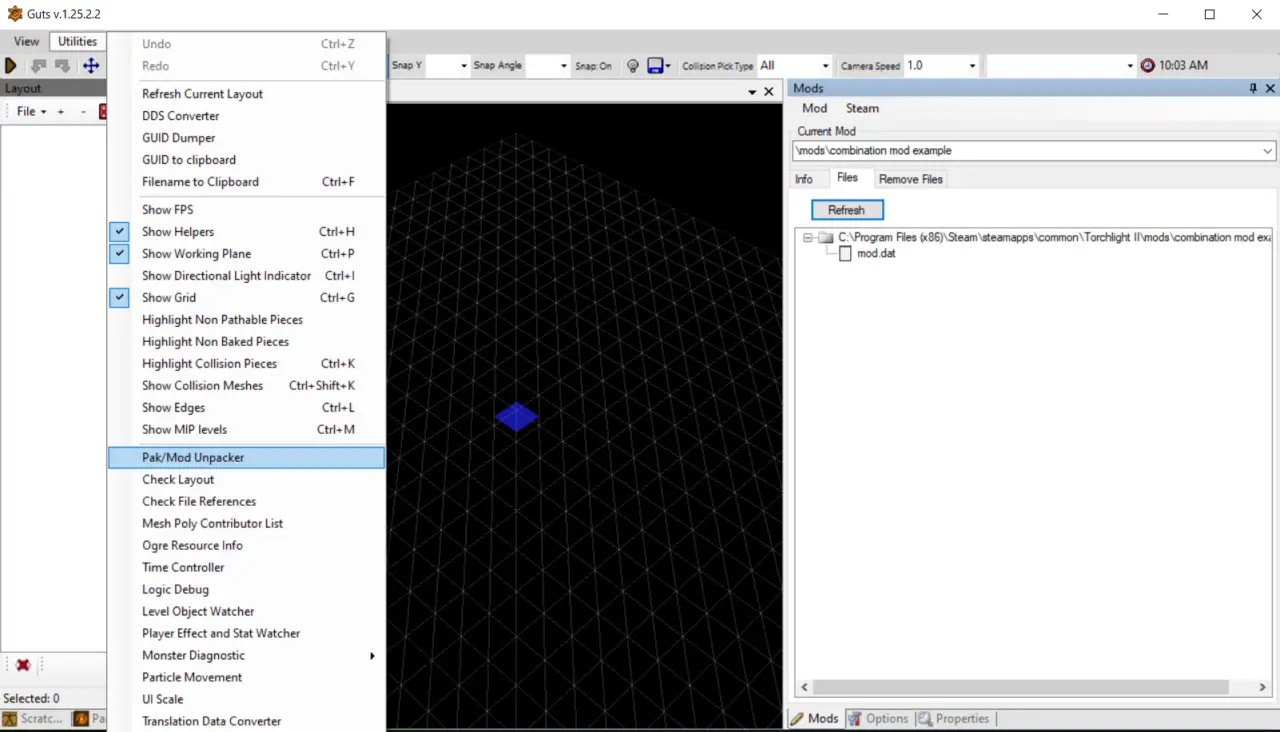
Paso 3: Desempaquete el primer mod (Dibujar Distancia Patch de noviembre 2021) a mod1
Ubicación del archivo algo como:
C:\Users\User Name\Documents\My Games\runic games\torchlight 2\mods\draw distance patch november 2021\DD_PATCH_NOV_2021
o
C:\Archivos de programa (x86)\Steam\steamapps\common\Torchlight II\mods\Draw Distance Patch November 2021\DD_PATCH_NOV_2021)
Recordar, El objetivo es el archivo .mod
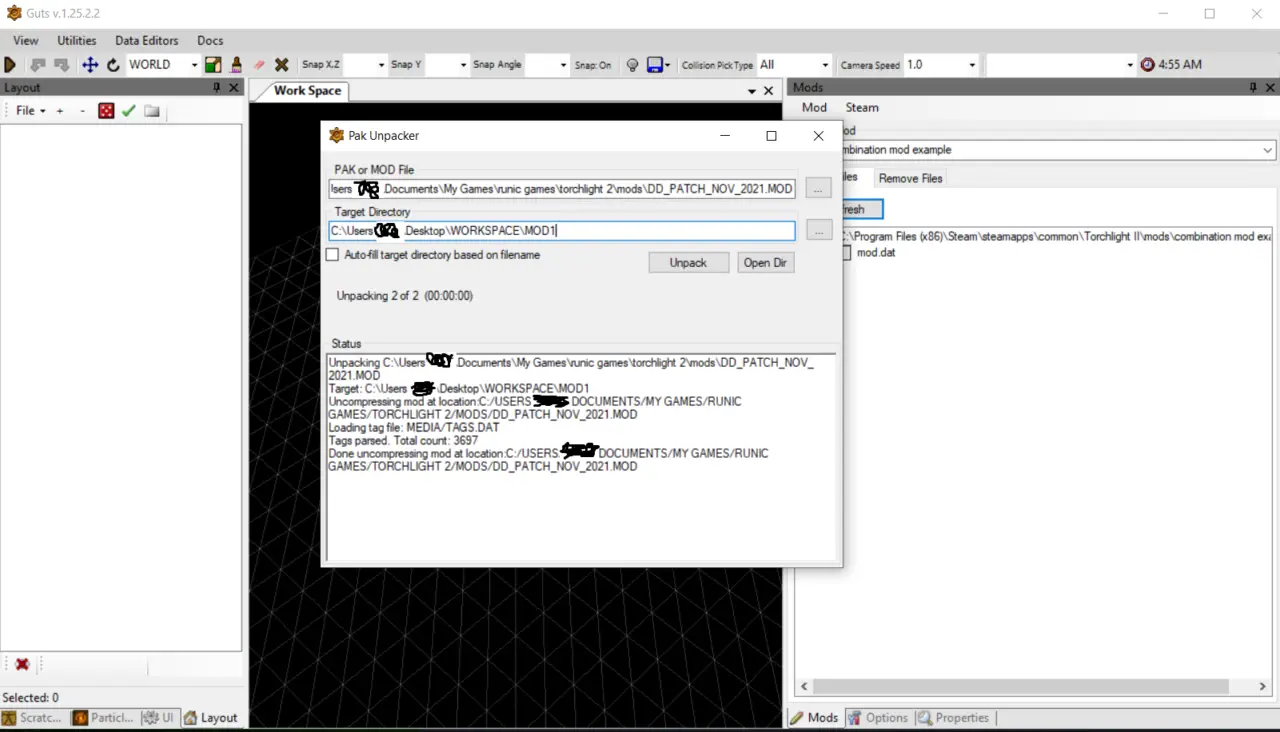
Paso 4: Desempaquete el segundo mod (Petname_test_mod) a mod2
Paso 5: Ahora, La idea es colocar el contenido relevante de la carpeta MOD1 y MOD2 Media en el ejemplo de Mod de combinación de combinación’ carpeta de medios, Tenga en cuenta que los archivos con extensión .bindat debe ignorarse.
En este caso, Tanto MOD1 como MOD2 usan el archivo global.dat y solo global.dat, Por lo tanto, necesitamos usar un editor de texto para comparar los cambios y fusionarlos si es compatible. Puede ser útil compararse con el archivo de vainilla global.dat para ver qué está cambiando cada mod. En este caso, Distancia de dibujo (izquierda) tiene 5 valores cambiados de vainilla, Mientras que el nombre de las mascotas (bien) ¿Ha cambiado una sección desde la vainilla?.
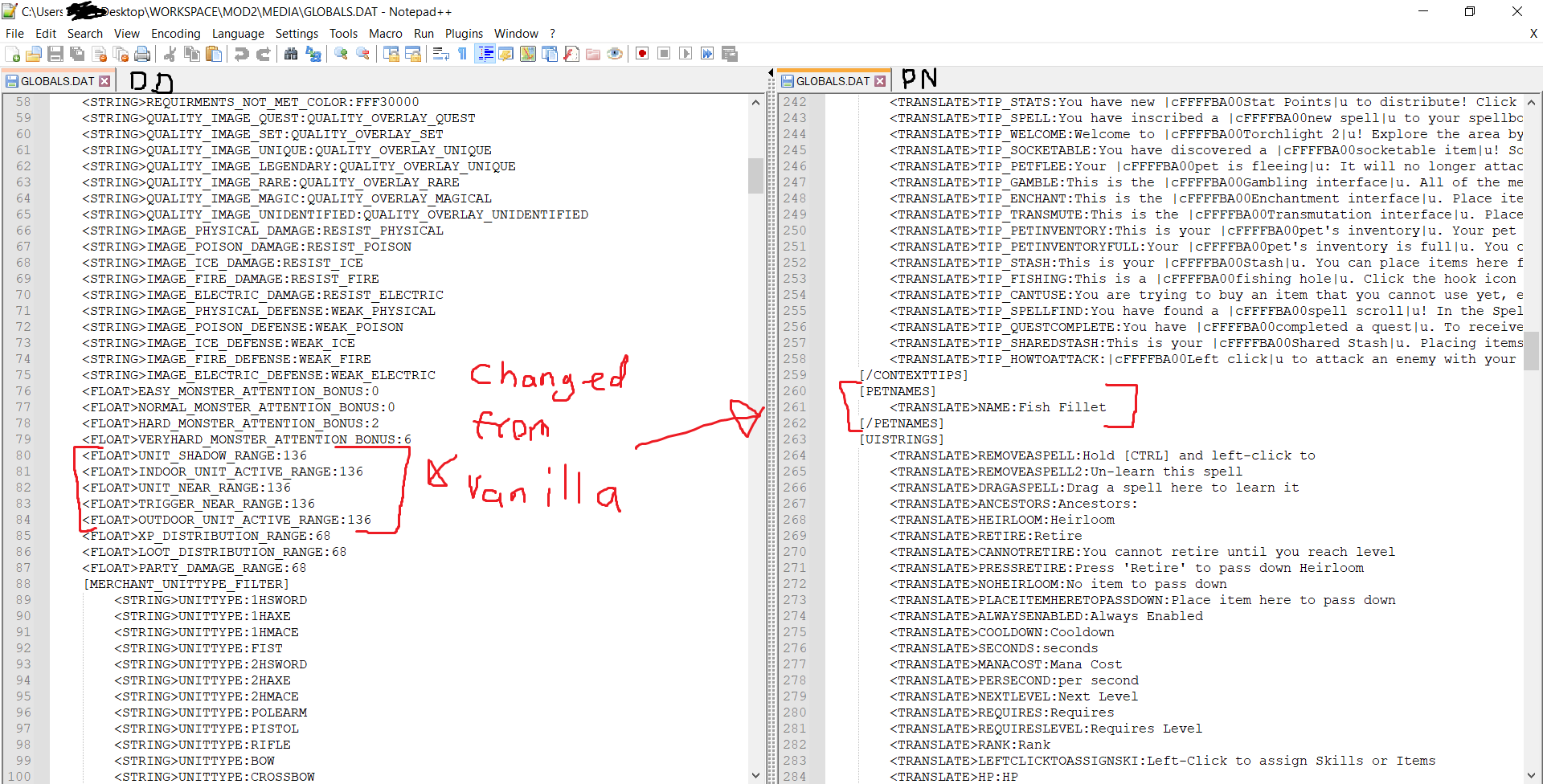
Copiar los cambios desde la distancia de dibujo (izquierda) y aplicarlos a PetSname (bien) Cambiar los cinco valores a 136 y guarde el archivo PetSname global.dat. Este archivo ahora contiene los cambios de ambas modificaciones. Muévelo al ejemplo de mod de combinación de combinación’ carpeta de medios como se muestra:
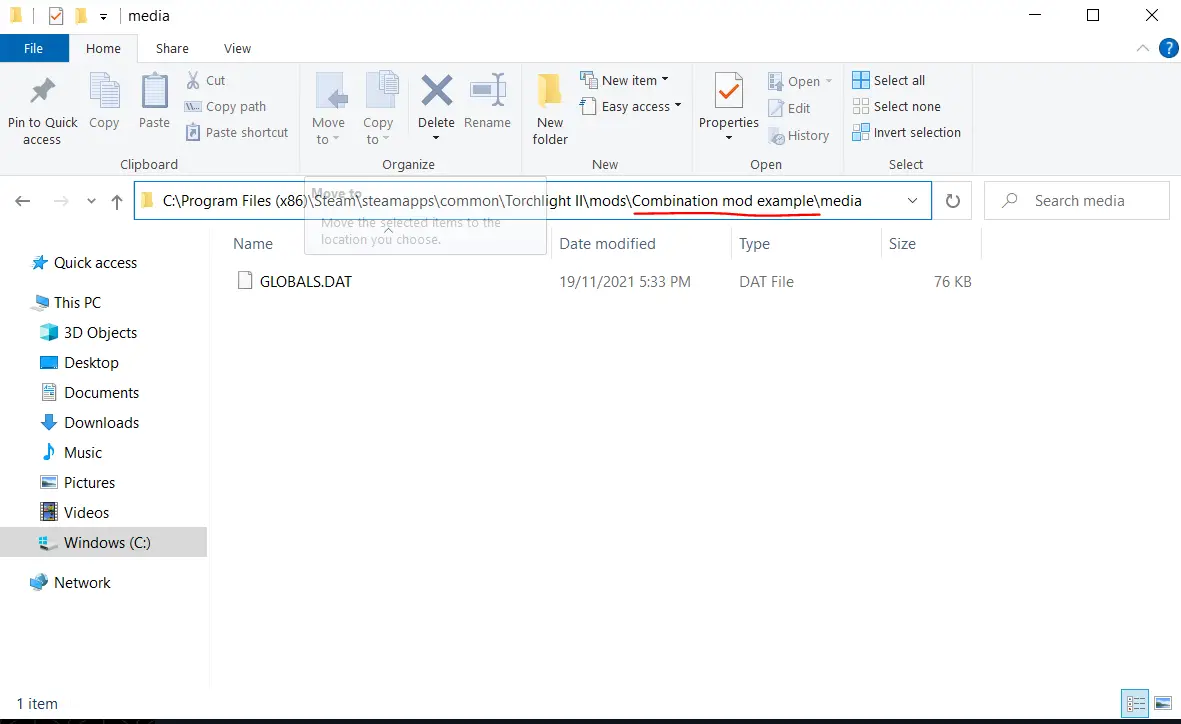
Paso 6: De vuelta en las agallas, Actualice la estructura del archivo del mod para revelar el global combinado.dat que hizo y movió en paso 5.
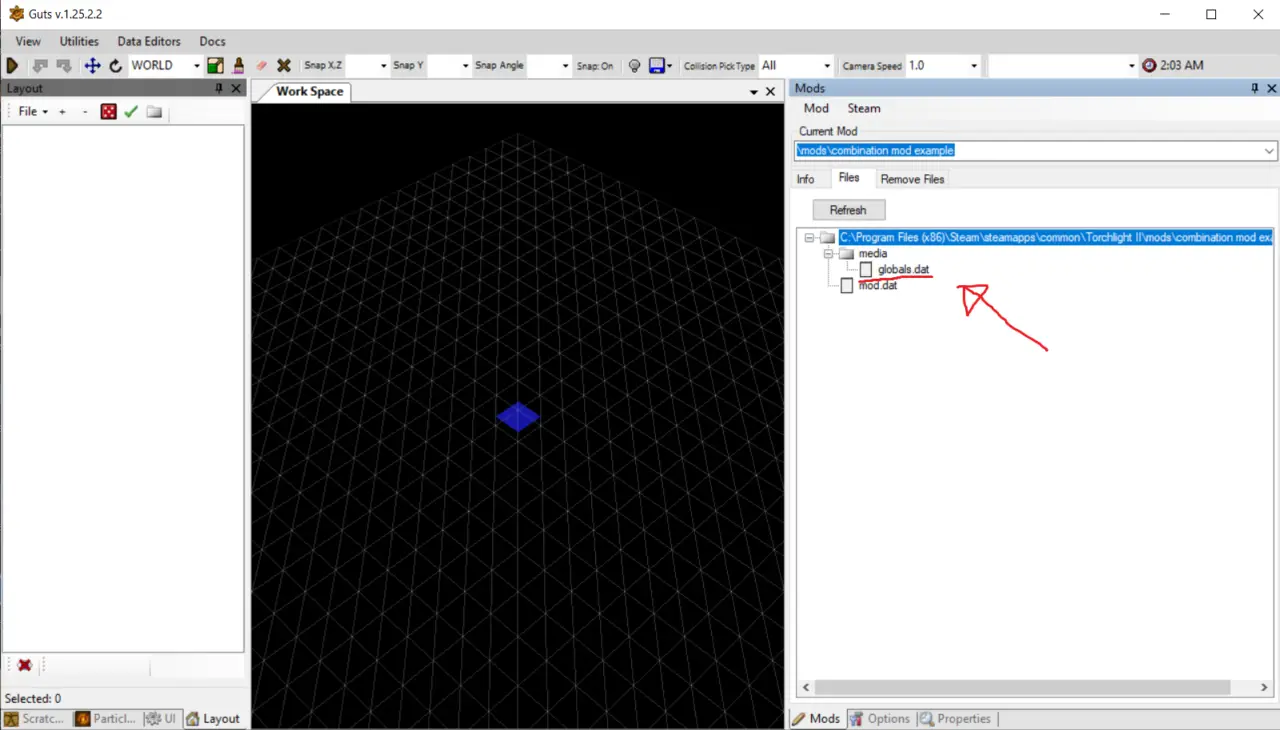
Paso 7: Publicar el mod de la misma manera que en la sección ‘creando un mod básico’
Y listo. Puede usar este método para combinar múltiples modificaciones en un ModPack, o editar modificaciones a su preferencia, o incluso mirar lo que cambia un mod existente como fuente de inspiración.
Mejores prácticas/notas
Al publicar mods al taller:
- Sea lo más claro posible en lo que hace su mod.
- Asegúrese de que solo haga lo que dice que hace (Realice un seguimiento de los valores que edite, Especialmente al experimentar).
- No publiques un mod que ya existe, A menos que la versión anterior ya no funcione, en cuyo caso debe indicar claramente que ese es el caso.
- Dar advertencias para modificaciones que impactan los datos Guardar, especialmente modificaciones que podrían causar la pérdida de elementos en los ahorros existentes.
- Recuerda que la calidad de la PC varía, mientras que un mod que hace que cada mapa tenga 1000x, ya que muchos monstruos pueden sonar geniales, Simplemente bloqueará su PC y las PC de cualquiera que descargue su mod.
- Hacer un cambio a la vez, probarlo, Y cuando funciona, Hacer una copia de seguridad del archivo(s) Antes de intentar colocar otro cambio en la parte superior. A menudo es mejor hacer algunas modificaciones pequeñas que funcionen que una amalgamación que no.
- Estar preparado para estar equivocado. Mi primer mod para la antorcha 2 Comenzó con 10 cambios, y lo corté a la mitad antes de lanzarlo, y podría necesitar aún menos para hacer lo que quiero. Al final del día, Tomaría 1000 horas para comprender completamente los archivos de juegos y la estructura del código., que depende de lo que, etcétera. Una vez accidentalmente hice todo el mapa aggro a la vez mientras intentaba cambiar cómo se muestran las sombras, Y hasta el día de hoy no he podido repetirlo.
Antorcha 2 Peculiaridades de modificación
Entonces, como funciona, a mi entender, es que los archivos comienzan como .dat, Entonces las agallas los encripta en .bindat, y luego los empaqueta en un archivo .mod. Si sus fusiones modificadas no funcionan, Es probable porque estás incluyendo archivos .bindat (no hagas eso, Guts generará los únicos de sus archivos .dat editados cuando publique).
Entre el taller de vapor y las agallas y el nexus y la experimentación, Sus archivos se desordenan y el control de versiones es particularmente difícil. Cuando se convierte en un problema, Llévelo todo y trabaja desde copias de seguridad. Ahorrarás tiempo que de otro modo pasarías tratando de descifrar el 6 .Mod de archivos con los mismos/sin nombres. Esta es también una buena idea antes de intentar publicar en el taller., Para ayudar a asegurarse de cargar los archivos correctos. No tengas miedo de eliminar todo y hacer una nueva instalación de Torchlight 2 y agallas.
La pestaña Mods del editor Guts tiene un ‘eliminar archivos’ pestaña. Creo, que esto te permite excluir cualquier archivo de juego de tu mod, incluyendo el archivo de solo mods (que dará como resultado un mod que no hace nada) o archivos del juego de vainilla. Dirígete de esto, Si crees que necesitas esto para tu mod, Es probable que su mod es un desastre que debe reiniciarse desde cero.
Niveles de dificultades de modificación
Antorcha 2 El modding tiene una dificultad relativa de 2, Porque puedes editar archivos de texto legibles para cambiar el juego, Pero tienes que compilarlos con un editor. un ejemplo de un juego con una dificultad relativa de 1 sería corazones de hierro 4, Como puede editar archivos de texto legibles para cambiar el juego sin necesidad de compilar mods, y en algunos casos, Puedes hacerlo mientras el juego se ejecuta. De este modo, Si eres completamente nuevo en las modificaciones de escritura, Antorcha 2 podría no ser el mejor lugar para comenzar.
Minijuego
Hay un pequeño juego oculto dentro del editor de Guts que encontré en accidente, para encontrarlo, Intenta cerrar el espacio de trabajo ‘’ pestaña, se muestra:
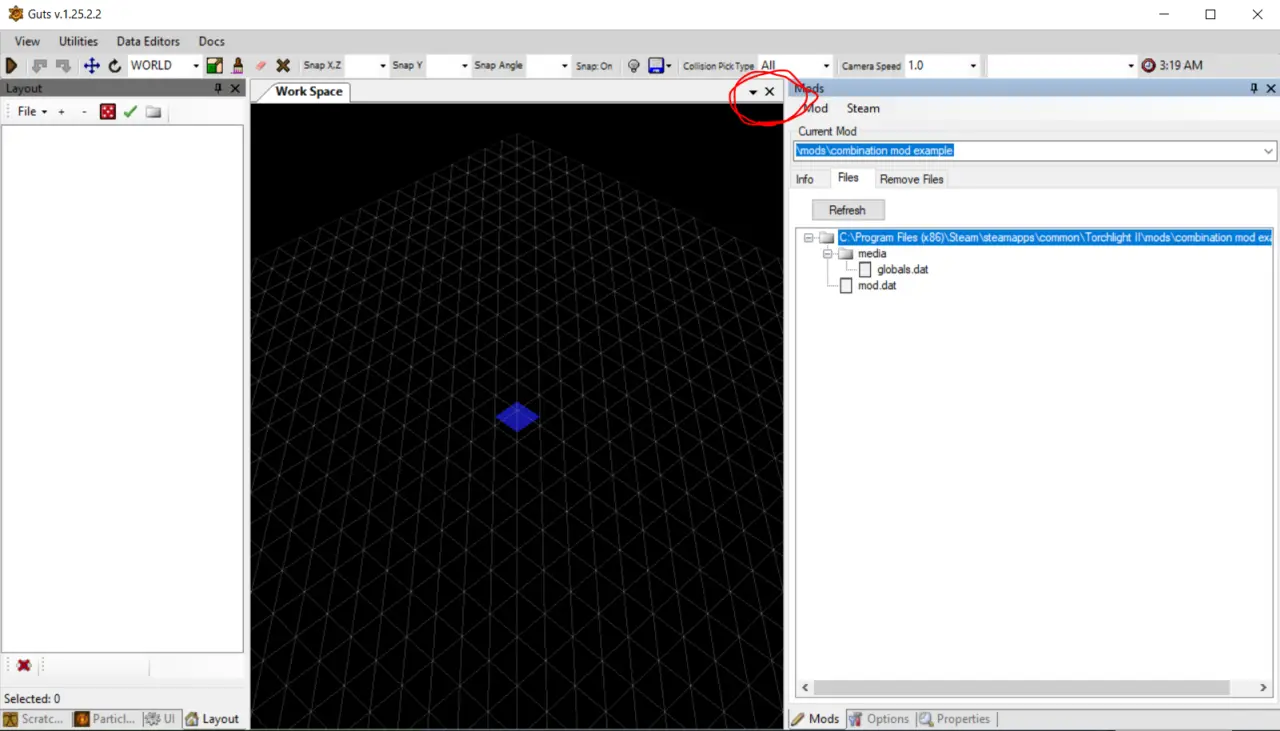
Le di un par de ir y obtuve un alto escoratorio de 2784. Es una buena herramienta para cuando te frustran en la luz de la antorcha 2 proceso de modificación
Eso es todo lo que estamos compartiendo hoy para este Luz de antorchas II guía. Esta guía fue originalmente creada y escrita por Candcg. En caso de que no actualicemos esta guía, puede encontrar la última actualización siguiendo este enlace.
